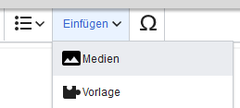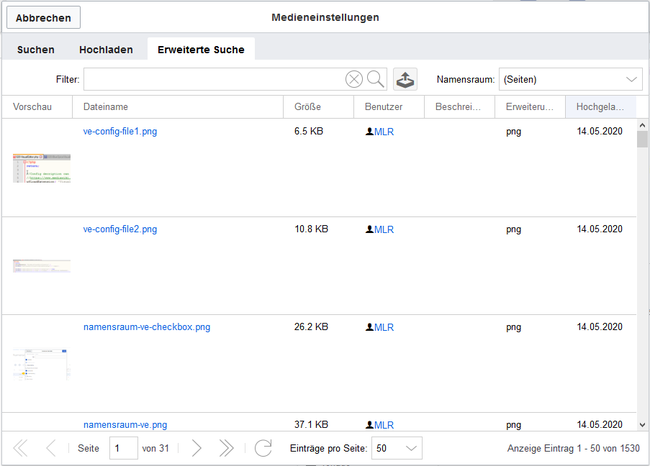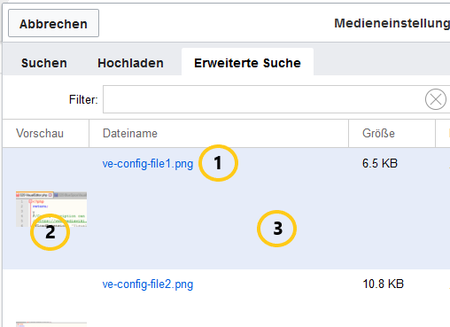BlueSpiceInsertFile
-
- vor 4 Jahren zuletzt von MLR bearbeitet
-
-
- Keine Statusinformation
Inhaltsverzeichnis
BlueSpiceInsertFile erweitert das Dialogfeld Einfügen > Bilder und Medien von VisualEditor und bietet eine erweiterte Oberfläche zum Einfügen von Dateien und Bildern in die Seite. Es bietet direkten Datei-Upload aus dem Bearbeitungsmodus.
Wo finde ich BlueSpiceInsertFile?
Klicken Sie im Bearbeitungsmodus mit VisualEditor in der Symbolleiste auf Einfügen und dann auf Medien.
In dem sich öffnenden Dialogfeld befindet sich die Registerkarte "Erweiterte Suche". Diese Registerkarte enthält die Funktionen dieser Erweiterung.
Diese Ansicht enthält detaillierte Informationen zu der Datei oder dem Bild, einschließlich Größe, Uploader, Erweiterung ... Weitere Informationen können dem Raster hinzugefügt werden, indem zusätzliche Spalten ausgewählt werden. Klicken Sie dazu in der Kopfzeile einer Spalte auf den Abwärtspfeil und wählen Sie im Menü "Spalten" zusätzliche Spalten aus.
Der Abschnitt über dem Gitter selbst enthält:
- Suchfeld zum Filtern aller hochgeladenen Medien
- Schaltfläche zum Hochladen neuer Dateien und zum Einfügen der hochgeladenen Dateien
- Auswahlmenü eines speziellen Namensraums
Einfügen einer Datei auf der Seite
Um eine Datei in der Ergebnisliste auf der Seite einzufügen, klicken Sie in das leere Feld um den Dateinamen.
Mögliche Klicks:
(1) Klick auf Dateiname: Öffnet die Dateiseite in einem neuen Tab
(2) Klick auf Vorschaubild: Öffnet das Bild in einem neuen Tab
(3) Klick auf Leerfläche: Fügt das Bild auf der Seite ein
Verwandte Themen